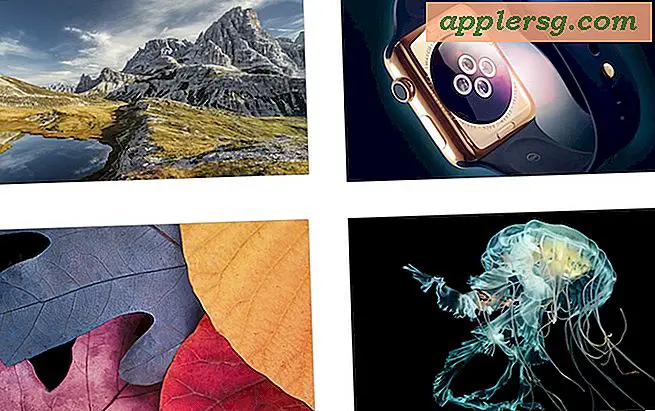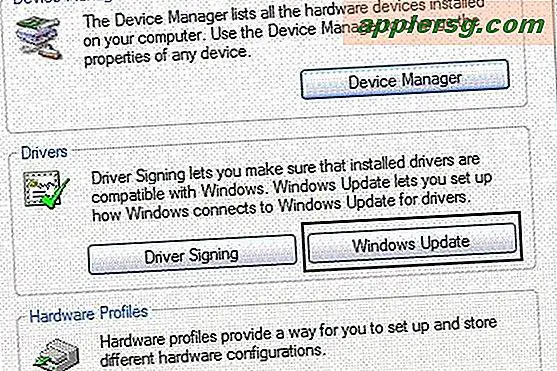Cara Mentransfer Kontak Dengan Bluetooth
Anda dapat bertukar data, seperti kontak, dengan memasangkan dua perangkat berkemampuan Bluetooth, memilih kontak yang ingin Anda transfer dan membagikannya melalui koneksi Bluetooth.
Pasangkan Perangkat
Sebelum Anda dapat mentransfer data antar perangkat melalui Bluetooth, Anda harus memasangkan kedua perangkat. Meskipun langkah-langkah yang tepat mungkin berbeda menurut perangkat, contoh berikut menunjukkan bagaimana Anda dapat mentransfer kontak dari perangkat seluler berbasis Android ke komputer pribadi berbasis Windows Anda.
Di perangkat seluler, ketuk Pengaturan dari layar utama dan pilih Bluetooth. Geser tombol ke Di untuk mengaktifkan Bluetooth di perangkat dan ketuk kotak untuk membuat perangkat terlihat oleh perangkat Bluetooth lain.

Di komputer Anda, pilih Pengaturan PC dari menu Aplikasi lalu pilih PC dan perangkat.

Kemudian, di komputer Anda, pilih Bluetooth dari menu. Komputer akan mencari perangkat Bluetooth lain dan akan menemukan perangkat seluler Anda, karena Anda mengaktifkannya untuk ditemukan. Tunggu hingga ikon dengan nama perangkat seluler Anda muncul di layar dalam daftar perangkat yang ditemukan, lalu klik dua kali ikon tersebut.

Di komputer Anda, pilih Pasangan untuk memasangkan perangkat. Tunggu hingga kode muncul di layar komputer.
Di perangkat seluler Anda, ketik kode yang ditampilkan di layar komputer untuk mengizinkan pemasangannya dengan komputer.
Transfer Kontak

Luncurkan aplikasi Kontak di perangkat seluler Anda. Pilih kontak untuk ditransfer dan pilih Bagikan.
Tips
Di sebagian besar perangkat, Anda juga dapat menyorot lebih dari satu kontak untuk mengirim sekelompok kontak atau seluruh buku alamat Anda melalui Bluetooth.

Masih di perangkat seluler Anda, pilih Bluetooth sebagai cara berbagi.

Kemudian, pada perangkat seluler Anda, pilih komputer Anda sebagai perangkat Bluetooth tujuan.
Beralih ke komputer Anda dan konfirmasikan prompt untuk menerima informasi kontak.